Galvenais iemesls, kāpēc datoram varētu būt pievienoti vairāki displeji, varētu būt tāpēc, ka vēlaties, lai uzdevumjosla tiktu rādīta visos no tiem. Vai arī pieņemsim, ka datoram ir pievienoti 4 displeji, taču vēlaties, lai uzdevumjosla tiktu rādīta tikai vienā no tiem. Vai pat sarežģīti, vēlaties, lai uzdevumjosla tiktu parādīta galvenajā monitorā un monitorā, kurā ir atvērts logs. Pat ja tie var izklausīties pārāk sarežģīti, lai tos faktiski pielāgotu, jūs varētu būt pārsteigts, uzzinot, ka visas šīs ir iebūvētas Windows funkcijas, kuras jums vienkārši jāatrod.
Šajā rakstā mēs iemācīsim, kā varat iemācīt uzdevumjoslai darboties tā, kā vēlaties, lai tā tiktu rādīta. Lasiet tālāk, lai uzzinātu, kā apgūt šo super lielisko triku.
REKLĀMA
Risinājums
1. darbība: Pirmkārt, mums ir jāpalaiž Iestatījumi pieteikumu. Par to, ar peles labo pogu noklikšķiniet uz WindowsSākt izvēlnes ikonu un pēc tam noklikšķiniet uz Iestatījumi opciju.

2. darbība: Uz kreisā rūts logā Iestatījumi noklikšķiniet uz Personalizēšana cilnē un uz labais logs rūts, noklikšķiniet uz Uzdevumjosla.

3. darbība: Kā nākamais, ritināt uz leju un noklikšķiniet uz flīzes ar nosaukumu Uzdevumjoslas uzvedība.
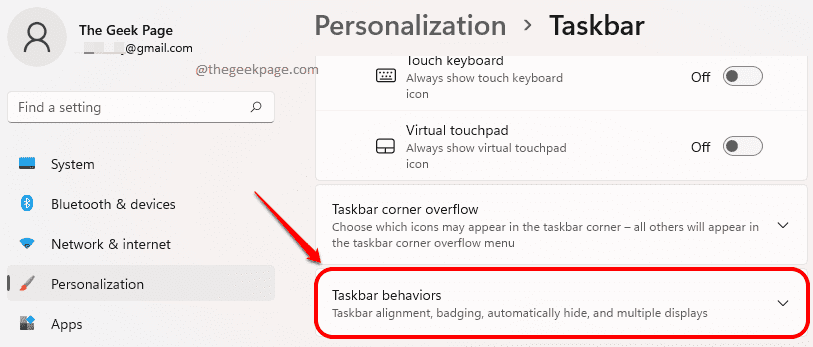
4. darbība: Tagad, izmantojot paplašināto uzdevumjoslas darbību sarakstu, atzīmējiet izvēles rūtiņu kas atbilst opcijai Rādīt manu uzdevumjoslu visos displejos.
Arī zem Rādīt manu uzdevumjoslu visos displejos izvēles rūtiņa, jūs varēsit redzēt nolaižamo izvēlni, kas atbilst opcijai Ja izmantojat vairākus displejus, rādīt manas uzdevumjoslas lietotnes. No šīs nolaižamās izvēlnes izvēlieties Visas uzdevumjoslas ja vēlaties, lai uzdevumjosla tiktu parādīta visos monitoros, kas pievienoti jūsu iekārtai.

5. darbība: Ja vēlaties, lai uzdevumjosla tiktu parādīta tikai galvenajā monitorā un monitorā, kurā ir atvērts logs, varat izvēlēties vienumu Galvenā uzdevumjosla un uzdevumjosla, kurā ir atvērts logs no nolaižamās izvēlnes, kas atbilst opcijai Ja izmantojat vairākus displejus, rādīt manas uzdevumjoslas lietotnes.
REKLĀMA

6. darbība: Ja vēlaties, lai uzdevumjosla tiktu rādīta tikai tajā monitorā, kurā ir atvērts logs, varat izvēlēties Uzdevumjosla, kurā ir atvērts logs nolaižamajai izvēlnei Ja izmantojat vairākus displejus, rādīt manas uzdevumjoslas lietotnes.
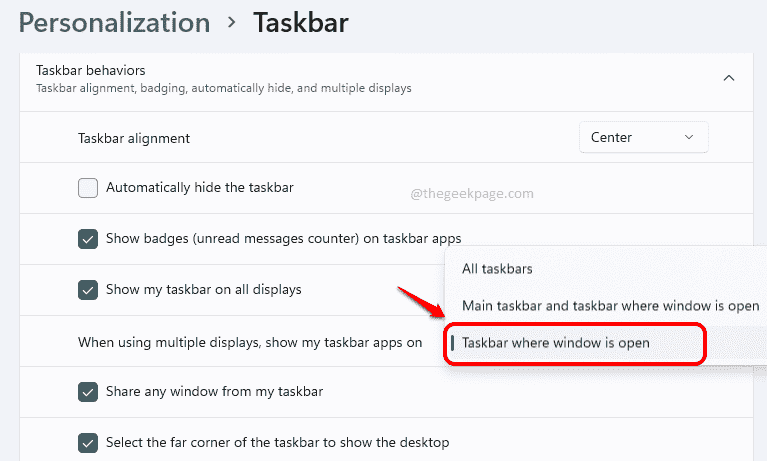
Ak, jā, Windows patiešām nodrošina šāda līmeņa pielāgošanu pat nelielam elementam, piemēram, uzdevumjoslai.
Lūdzu, pastāstiet mums komentāru sadaļā, vai raksts jums šķita noderīgs vai nē.


